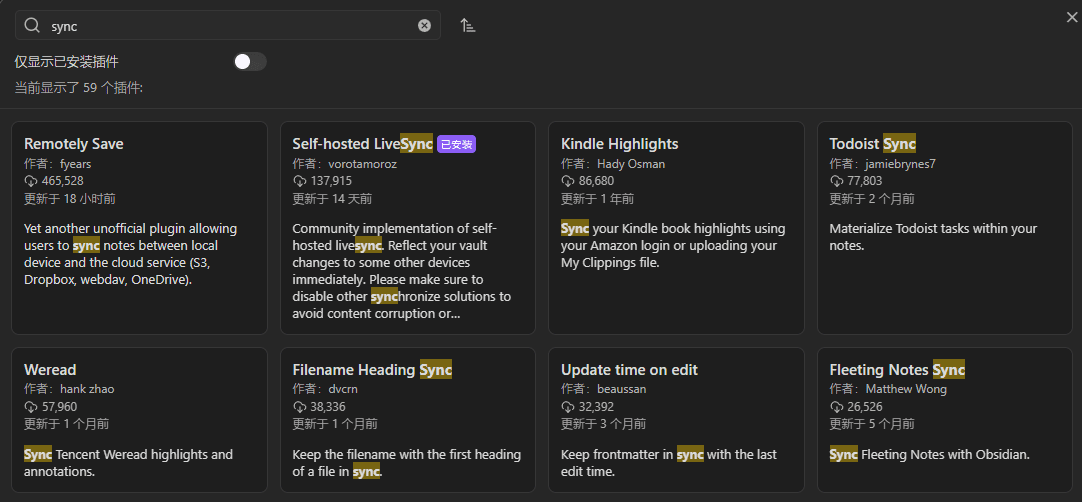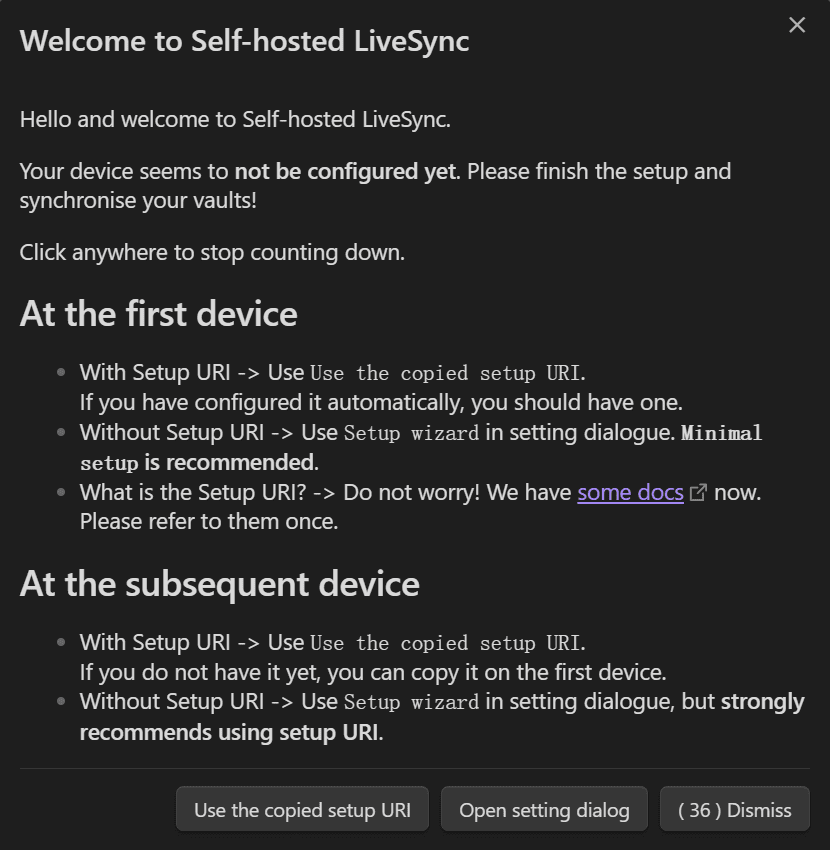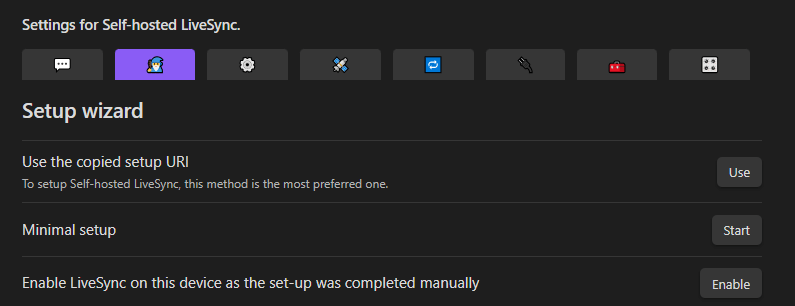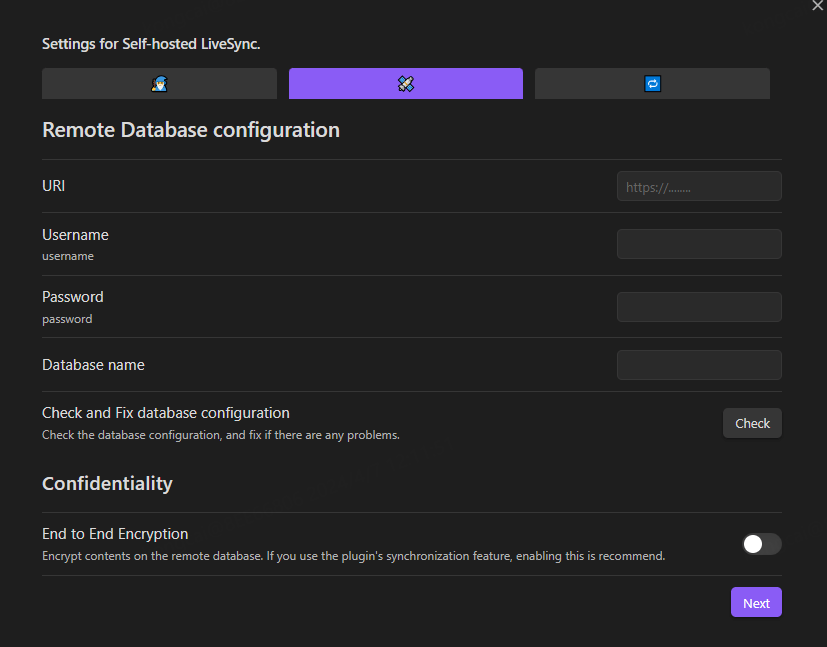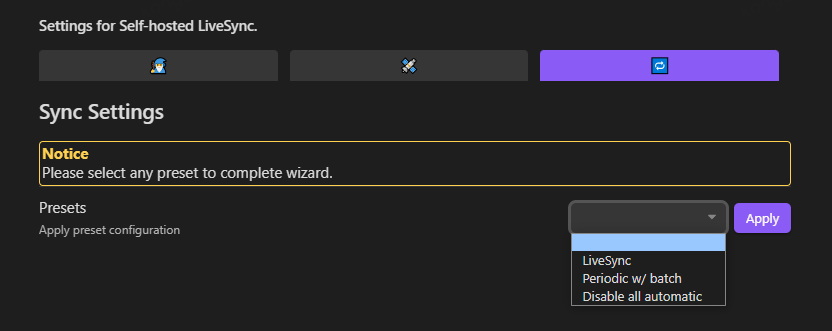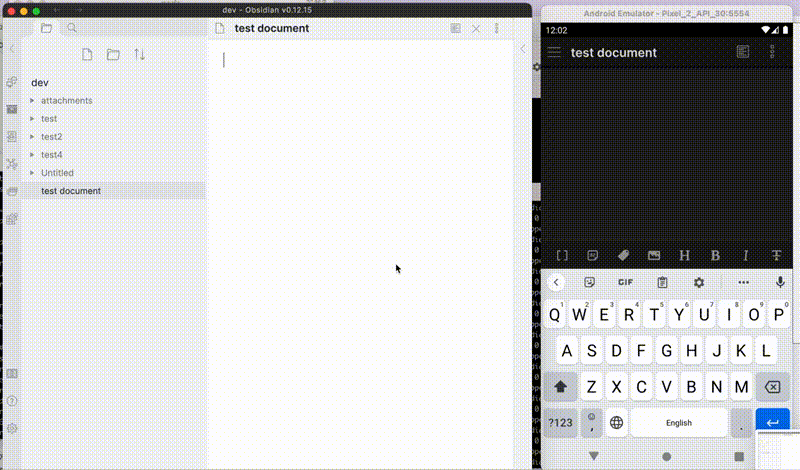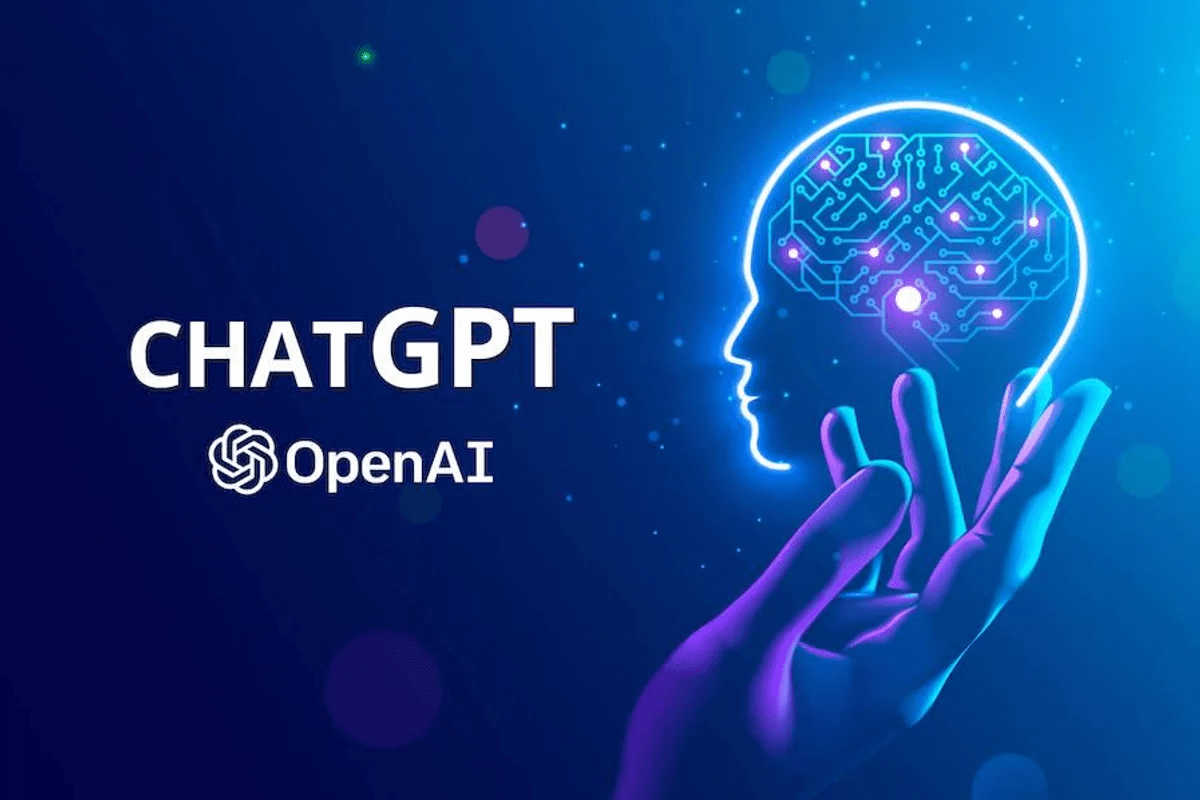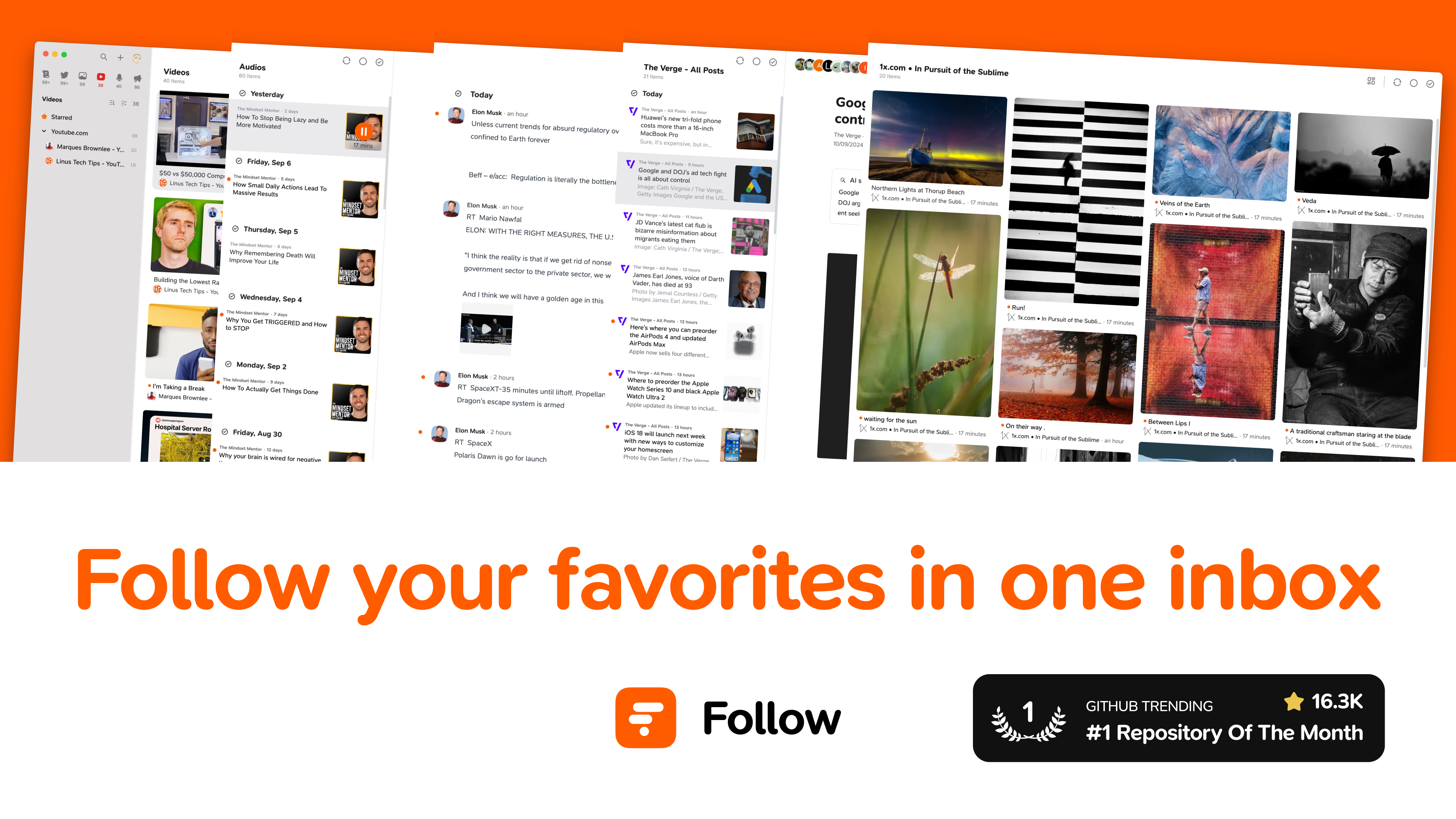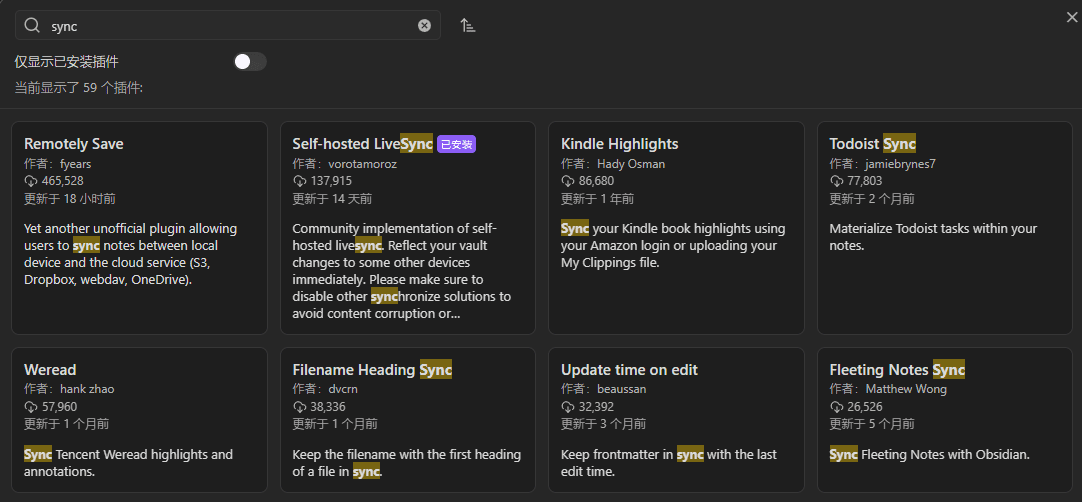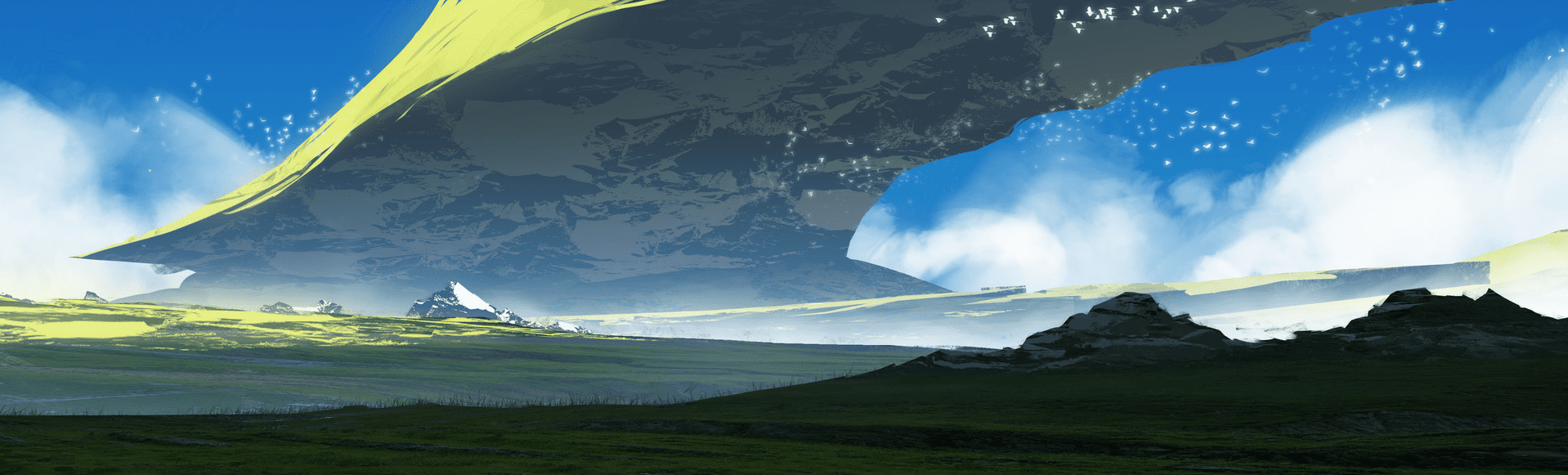Obsidian多端同步方案
需求来源
自从折腾过自己的服务器,就老想着让服务器的价值最大化,真的就停不下来。思来想去,刚好最近有一个笔记数据多端同步的诉求,以便随时查阅。
你问我怎么不直接上Notion或是其他类似的笔记软件?
不好意思,是真怕它们跑路,数据放自己手里才是最安心的。加上离线运行效率还是要比在线高出不少,查找数据更加快捷,最终选择了Obsidian+多端同步的组合方案。
方案分析
云盘
这个是我目前在用的方式,微软的OneDrive和百度云的同步空间都用过。 PC端的同步体验目前来说还不错,只是在手机和Pad上的同步体验就有些差强人意了。主要表现在手机数据管理不便,以及软件常驻后台的可操作性不大。
如果不想折腾,或是没有随时随地的查看诉求,我还是比较推荐微软OneDrive的方案。
插件
得益于 Obsidian 成熟的插件市场,搜索后如下:
一般来说优先下载量和最近更新日期作为选择标准,于是我选择了 Self-hosted LiveSync 这款插件。不是 Remotely Save 不够好,而是 Self-hosted LiveSync 的名字更深得我心。论取名的艺术~
方案详情
需要提前准备一台安装有 Docker 的服务器和一台安装有 Obsidian 的客户端。
服务器配置
配置 CouchDB
新建文件 local.ini 上传至服务器并获得路径地址
1 | [couchdb] |
部署 CounchDB
- Dokcer 安装
通过local.ini配置,在Docker中运行 CouchDB:
1 | docker run -d --restart always |
其中 /path/to/local.ini 替换成实际的文件存放路径。
- Docekr Compose 安装
创建一个文件夹, 将你的local.ini放在文件夹内, 然后在文件夹内创建docker-compose.yml. 请确保对local.ini有读写权限并且确保在容器运行后能创建data文件夹. 文件夹结构大概如下:
1 | obsidian-livesync |
参照以下内容编辑 docker-compose.yml :
1 | version: "2.1" |
创建并启动容器:
1 | docker-compose up -d |
新建数据库
- 访问
http://localhost:5984/_utils,输入部署容器时配置好的账号和密码。 - 点击
Create Database,根据个人喜好创建数据库,名称随便。
设置域名
设置一个指向你服务器的 A 记录,并在服务器端通过 Nignx/Caddy 获取 SSL 证书。
这一步主要目的是获取合法的SSL,不然客户端插件无法与同步服务器建立连接。
插件配置
安装插件
应用市场搜索 Self-hosted LiveSync ,并安装启用。
首次启用会打开如下页面(可以忽略):
配置插件
- 设置向导 (The Setup wizard)
在设置对话框中打开🧙♂️ Setup wizard. 如果之前未配置插件, 则会自动打开该页面。
Use: 使用已有配置,一般用于第二台及之后的设备的配置。Start: 根据引导进行配置。一般用于第一台设备配置,根据引导进行一些简单且必要的配置。Enable: 根据个人喜好进行手动配置。
- 配置远程数据库
在引导页面点击Start后弹出如下页面:
Remote Database configuration
- 依次输入服务器地址、用户名、密码和数据库名称。
- 点击
Check按钮进行连通性测试。
Confidentiality
- End to End Enctryption : 是否启用端到端加密。推荐勾选。
- Passphrase : 设置加密密码。
- Path Obfuscation : 混淆路径。多一重加密保证,推荐勾选。
配置完成点击 Next 。
- 同步设置
选择自己要使用的同步方法,推荐 LiveSync ,也是这个插件比较特色的同步方式了。 然后点击 Apply 初始化并按要求建立本地和远程数据库。如果显示 All done! ,就完成了全部配置。此时 Copy setup URI 将自动打开,并要求我们输入密码以加密 Setup URI 。
之后等待本地与服务器完成同步。当状态不再变化并显示 ⏹️ 图标表示 COMPLETED(没有 ⏳ 和 🧩 图标)时,您就可以与服务器同步了。
- 后续设备的配置
通过首次启用插件的弹窗或是设置向导 (The Setup wizard)中选择Use the copied setup URI,点击Use, 输入前置Copy setup URI中复制的链接并输入密码。在弹窗中选择以下内容:
Importing LiveSync's conf, OK?选择YesHow would you like to set it up?选择Set it up as secondary or subsequent device
然后,配置将生效并开始复制。接着,等待文件完成同步。
- 详细配置
更多配置说明详见官方文档:
使用说明
同步状态将显示在状态栏。
状态
- ⏹️ 就绪
- 💤 LiveSync 已启用,正在等待更改。
- ⚡️ 同步中。
- ⚠ 一个错误出现了。
- ↑ 上传的 chunk 和元数据数量
- ↓ 下载的 chunk 和元数据数量
- ⏳ 等待的过程的数量
- 🧩 正在等待 chunk 的文件数量 如果你删除或更名了文件,请等待 ⏳ 图标消失。
提示
- 如果文件夹在复制后变为空,则默认情况下该文件夹会被删除。您可以在同步设置中关闭此行为。
- 移动平台上的 Obsidian 无法连接到非安全 (HTTP) 或本地签名的服务器,即使设备上安装了根证书。
- 同步时,文件按修改时间进行比较,较旧的将被较新的文件覆盖。然后插件检查冲突,如果需要合并,将打开一个对话框。
- 使用此插件时,应避免同时使用其他同步软件。
总结
在各种终端设备上尝试使用下来确实感觉不错,如官方所述,几乎达到了一字一句的实时同步。
不过之前在用 cloudflare 做域名解析时,还是会存在同步不及时的情况。后来拿 Aliyun 做域名解析就好了很多。推荐大家还是选择自己所在网络更好的域名及服务器运营商。